企業IT單位若想要讓Exchange Server用戶端享有更快更穩固的存取經驗,並提供與私有雲應用程式服務,以及公用雲Office 365的整合能力,可選擇將現行的Exchange Server 2010升級移轉至Exchange Server 2016,本文將示範整個升級過程中的關鍵步驟與注意事項。
如圖41所示,在「伺服器角色選取」頁面之中,清除所有已勾選的伺服器角色選項,並按下〔下一步〕按鈕。
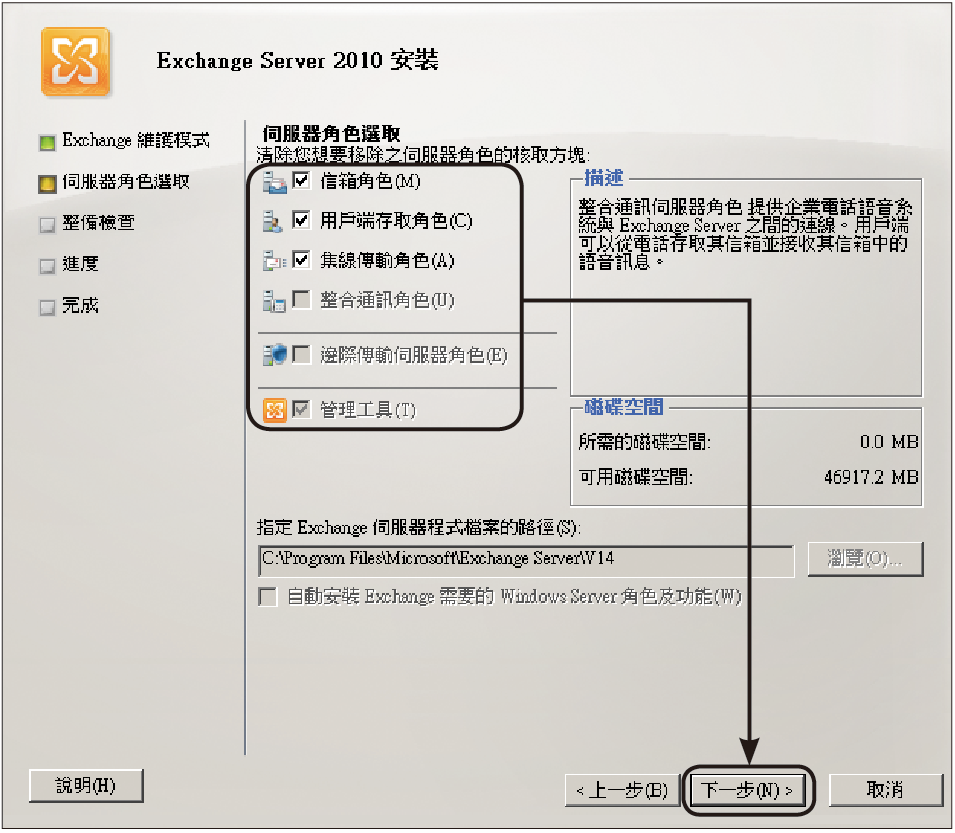 |
| ▲圖41 選取伺服器角色。 |
在「整備檢查」頁面中,系統將進行最後的檢查作業,確認現行的Exchange Server 2010伺服器已滿足移除的所有條件,如圖42所示。其中最常見的問題是,在現行的資料庫中還有信箱、信箱計畫、封存信箱或仲裁信箱的存在。必須確認皆清空之後,才能再次重試。
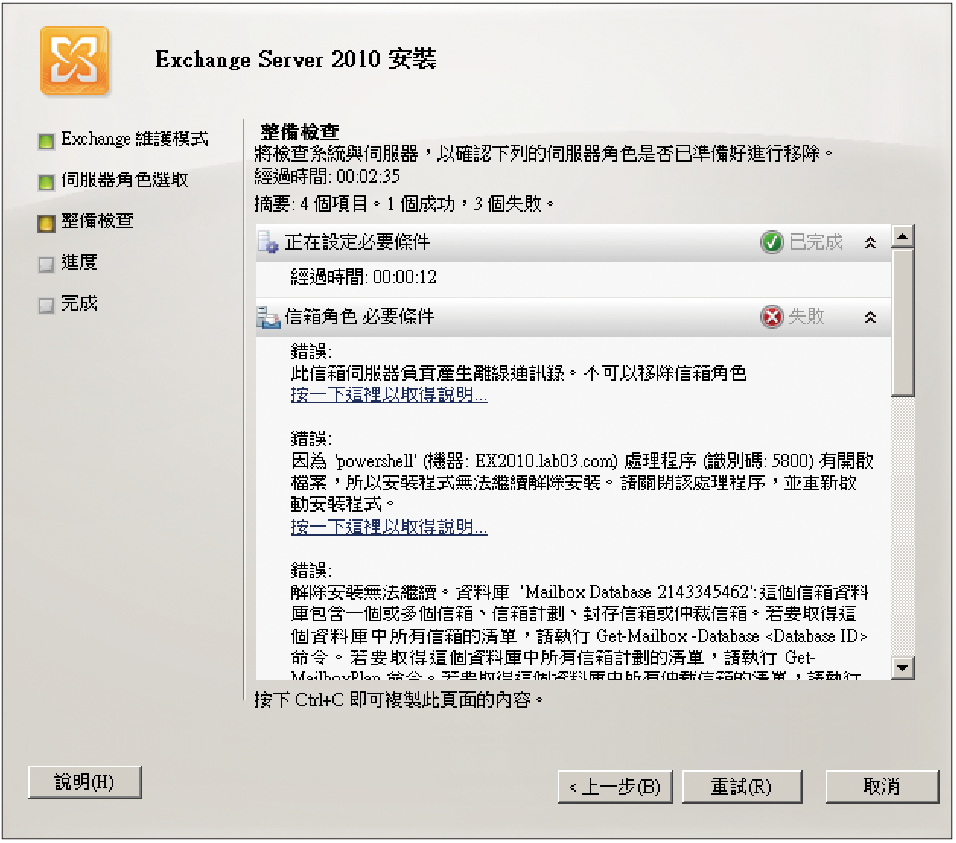 |
| ▲圖42 檢視可能出現的錯誤問題。 |
如圖43所示的範例,當筆者嘗試以「Remove-MailboxDatabase」命令去移除一個指定的資料庫時,出現了紅字的錯誤訊息,這表示在此資料庫中還有上述相關資料在裡頭。
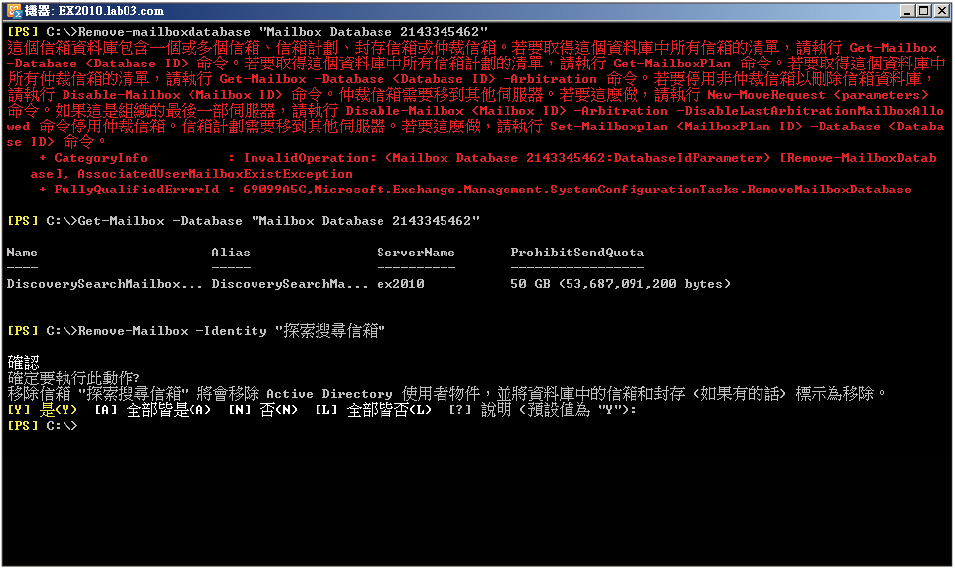 |
| ▲圖43 解決無法移除資料庫之問題。 |
此時,改為執行「Get-Mailbox -Database」命令來檢查此資料庫中究竟還有什麼資料,才發現原來還有一個系統預設的「探索搜尋信箱」,這時候只要改為下達「Remove-Mailbox -Identity "探索搜尋信箱"」便可以將它移除,不過必須再次確認此信箱已經不保留了才能移除。
最後,如果信箱資料庫內還有許多已中斷連線的信箱,也會造成無法移除信箱資料庫的問題,這時候可以執行以下的命令將指定信箱資料庫內所有已中斷連線的信箱清除,其中「Mailbox Database 2143345462」必須改成實際的資料庫名稱:
結語
關於Exchange Server舊版升級移轉的做法,除了可以按照本文所提供的操作步驟來完成外,其實在Microsoft相關合作夥伴中也有提供第三方的付費工具,可以讓系統人員以更簡便的方式進行升級移轉作業。不過,筆者個人的看法是,凡是在新舊版能夠並存於相同網域的情境下,還是盡可能採用類似本文所介紹的方式來完成。
那麼在何種的情境之下,需要考慮採用第三方的解決方案呢?很簡單!有兩個重點。第一是新舊版本相差太多,例如現行的Exchange Server是2003版或更舊的版本。第二則是新舊版本各自隸屬於不同的Active Directory。若是以上兩種狀況,選擇採用第三方的工具來協助整個升級移轉作業,一般來說可以讓整個升級計畫的專案時程縮短許多,並且也能夠降低許多移轉過程中的風險。
<本文作者:顧武雄, Microsoft MVP、MCITP與MCTS認證專家、台灣微軟Technet、TechDays、Webcast、MVA特約資深顧問講師、VMware vExpert、IBM Unified Communications/Notes/Domino/Connections Certified。>